
Выполнение калибровки контроллера
 Предполагаемая среда
Предполагаемая среда
Операционная система | Windows 7 |
Приложение | Color Centro 2.1 |
Инструмент | i1 Pro |
Тип/толщина (плотность) бумаги | Этик.,обычная/161 - 195 мкм (177 - 216 г/м2 / 48 - 57 фнт Bond |
* Приведенное в примере окно может отличаться от фактического изображения в зависимости от системной среды и версии/редакции приложения.
Запустите Color Centro и выполните калибровку с помощью инструмента i1 Pro.
Подключите инструмент к компьютеру.
Пример: Подключен i1 Pro.
Предварительно необходимо установить на компьютер драйвер для инструмента. Подробнее см. в руководстве к инструменту.
Запустите Color Centro и войдите в систему аппарата. (См. Запуск Color Centro.)
Отображается окно запуска Color Centro.
Нажмите [Калибровка] в окне запуска.
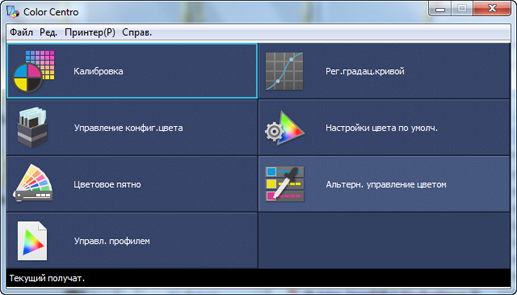
Отображается окно [Менеджер калибровки].
Убедитесь, что используемый инструмент отображается под [Калибровка].
Если требуемый инструмент не отображается, выберите инструмент, который должен использоваться, в панели меню [Настройки] - [Инструмент].
Пример: Убедитесь, что отображается [Инструмент: i1Pro].
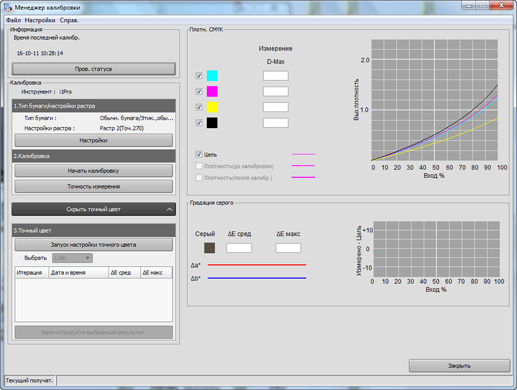
Нажмите [Настройки] под [1. Тип бумаги/настройки растра].
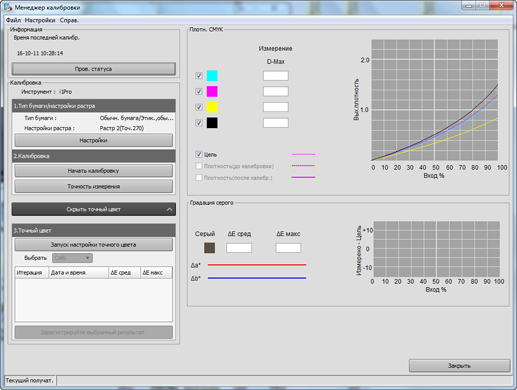
Задайте [Тип бумаги] и [Настрока растра] в окне [Тип бумаги/настройки растра] и нажмите [OK].
Пример: Для [Тип бумаги] задано [Этик.,обычная], а для [Настройка растра] - [Растр 1] (по умолчанию).
Позиция
Настройка
[Тип бумаги]
[Этик.,обычная]
[Настройка растра]
[Растр 1]
Изменение настройки по умолчанию [Растр 1] не требуется.

Нажмите [Начать калибровку].
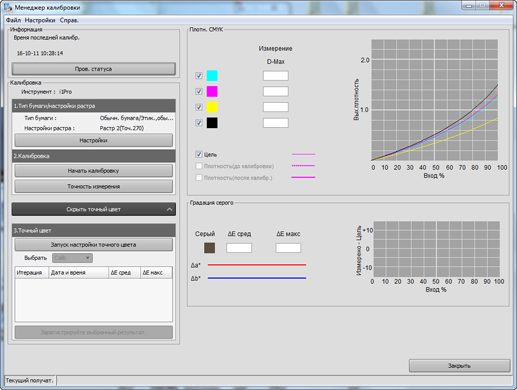
Отображается окно [Выполнение калибровки].
Нажмите [Печать].
Распечатайте таблицу цветов для измерения с помощью инструмента.
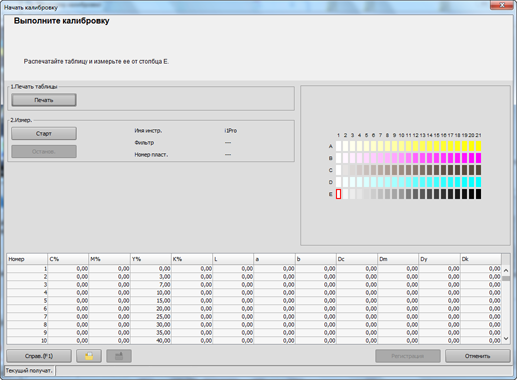
Отображается окно [Печать таблицы].
Нажмите Проб.оттиск(0м) для [Переключ.интерв. д/начала печати] в окне [АППАРАТ] на сенсорной панели основного блока.
Эта настройка позволяет уменьшить длину, на которую перемещается носитель до момента начала печати, и, тем самым, сократить расход носителя.
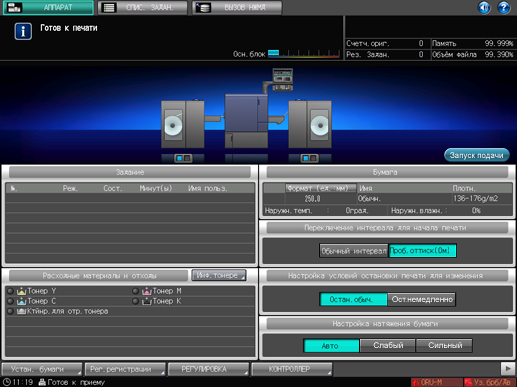
В окне [Печать таблицы] задайте [Копии] и [Лоток для бумаги]. В завершение нажмите [Печать].
Пример:
Позиция
Настройка
[Копии]
1
[Лоток для бумаги]
Обходной лоток
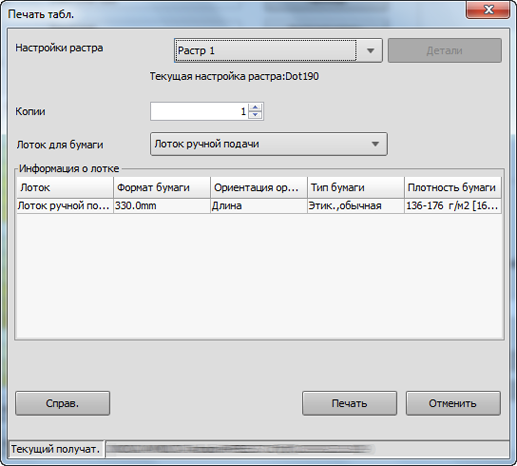
Тестовая таблица распечатывается. На таблице печатается дата печати, количество комплектов готовых копий и номер.

Если электродвигатель перемотки остановлен, см. Подготовка аппарата.
Вырежьте тестовую таблицу из втулки носителя в рулонном податчике RW-201.
О вырезании отпечатанной таблицы см. Вырезание готовых копий и соблюдайте осторожность во избежание получения травмы кистей и пальцев.
Подключите инструмент к компьютеру и нажмите [Старт] в окне [Выполнение калибровки].
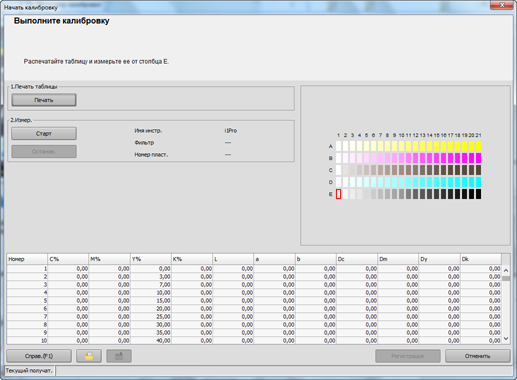
Процесс калибровки запускается.
При появлении следующего сообщения расположите инструмент горизонтально на калибровочной станции и нажмите [OK].
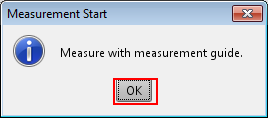
Уложите стопкой 10 листов чистой бумаги, тип которой совпадает с типом бумаги, на которой печаталась таблица, и положите отпечатанную таблицу наверх стопки.
Чтобы исключить влияние цвета стола, положите 10 листов бумаги того же типа, что и отпечатанная таблица, под измеряемую таблицу.
При появлении следующего сообщения нажмите [OK].
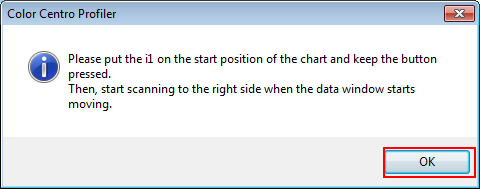
Положите измерительную направляющую пластину плашмя на таблицу. Нажмите и удержите кнопку на инструменте и, когда раздастся звуковой сигнал, переместите инструмент вправо от верхней левой клеточки (при этом продолжая удерживать кнопку нажатой).
Продолжая перемещать инструмент таким образом, измерьте остальные ряды клеточек.
По завершении измерения таблицы нажмите [Регистр.] в окне [Выполнение калибровки].
Когда измерение таблицы будет завершено, результат измерения должен появиться в нижней части окна [Выполнение калибровки].
Проверьте результат измерения. Если проблем нет, выполните регистрацию таблицы калибровки.
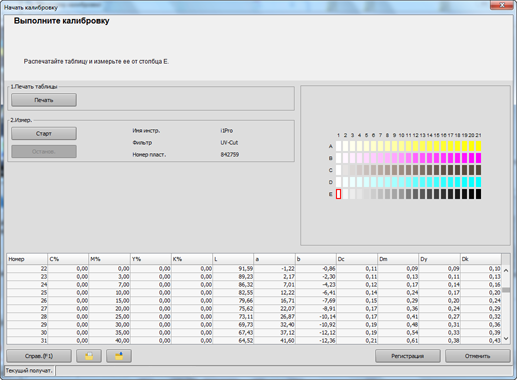
После регистрации полученных данных калибровки в контроллере изображений эти данные можно будет использовать в процессе печати.
Нажмите [OK] в окне [Информация].

Таблица калибровки регистрируется в контроллере изображений.
Проверьте график и другую информацию, отображаемую в окне [Менеджер калибровки]. По завершении проверки нажимите [Пров.статус].
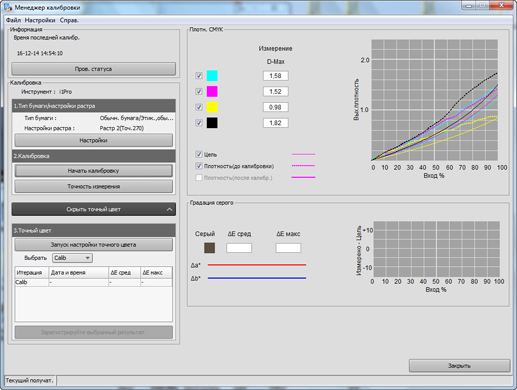
В окне [Подтвердить все регистрации] проверьте зарегистрированный тип бумаги, дату/время и другие параметры.

Если вы уже готовы к печати всех страниц задания, обязательно задайте [Обычный интервал] для [Переключ.интерв. д/начала печати] перед началом печати всех страниц.